

Si eres fan y usuario de Windows desde hace mucho tiempo, es posible que recuerdes algo llamado “Modo Dios” o "GodMode" y que está oculto en los archivos de Windows. En esencia, el modo Dios en Windows es una carpeta especial en Windows que te da acceso rápido a más de 200 herramientas y configuraciones que normalmente se guardan en el Panel de Control y otras ventanas y menús.
Una vez habilitado, GodMode te permite hacer todo tipo de cosas, como abrir rápidamente el desfragmentador de disco integrado, ver registros de eventos, acceder al Administrador de dispositivos, añadir dispositivos Bluetooth, formatear particiones de disco, cambiar la configuración de pantalla, actualizar controladores, abrir el Administrador de tareas, ajustar la configuración del ratón, mostrar u ocultar extensiones de archivo, cambiar la configuración de fuente, cambiar el nombre del equipo y mucho más cosas.

Habilitar el "Modo Dios" en Windows 10 es mucho más fácil de lo que parece.
Cómo ingresar al modo Dios en Windows 10:
Si lo deseas, puedes cambiar el nombre de la carpeta, "GodMode," al principio de la carpeta, justo antes del punto, por el que quieras. Ahora, cuando abra la carpeta, veras varias configuraciones que puedes cambiar a tu propia voluntad. Este es un ejemplo de lo que tendrás disponible cuando abras tu carpeta GodMode.

También puedes mover el icono de la carpeta a una ubicación diferente, pero el escritorio es probablemente el lugar más conveniente para alojarlo. Y si ya no quieres el programa, simplemente elimina el icono de la carpeta de tu Escritorio.
Si el modo Dios no es suficiente para ti, y quieres acceso directo desde una carpeta en el escritorio, hay muchas otras opciones disponibles. Sigue el mismo proceso que en el anterior, pero usando una de las siguientes cadenas alternativas:
Programas Predeterminados.{17cd9488-1228-4b2f-88ce-4298e93e0966}
Mi Equipo.{20D04FE0-3AEA-1069-A2D8-08002B30309D}
Red.{208D2C60-3AEA-1069-A2D7-08002B30309D}
Conexión de red actuales.{1FA9085F-25A2-489B-85D4-86326EEDCD87}
Instalar un programa desde la red.{15eae92e-f17a-4431-9f28-805e482dafd4}
Configuración de energía.{025A5937-A6BE-4686-A844-36FE4BEC8B6D}
Impresoras.{2227A280-3AEA-1069-A2DE-08002B30309D}
Iconos y Notificaciones.{05d7b0f4-2121-4eff-bf6b-ed3f69b894d9}
Firewall y Seguridad.{4026492F-2F69-46B8-B9BF-5654FC07E423}
Todos los marcos NET y bibliotecas COM.{1D2680C9-0E2A-469d-B787-065558BC7D43}
Conexión de aplicaciones.{241D7C96-F8BF-4F85-B01F-E2B043341A4B}
Herramientas administrativas.{D20EA4E1-3957-11d2-A40B-0C5020524153}
Credenciales e Inicios de sesión.{1206F5F1-0569-412C-8FEC-3204630DFB70}
Reconocimiento de voz.{58E3C745-D971-4081-9034-86E34B30836A}
Los mejores trucos para Windows los encontrarás en el Rincón de Go
 Más artículos
Más artículos
Una VPN conecta dispositivos de forma segura mediante cifrado, permitiendo navegación anónima, acceso a contenidos restringidos y mayor seguridad en redes públicas, ideal para teletrabajo.
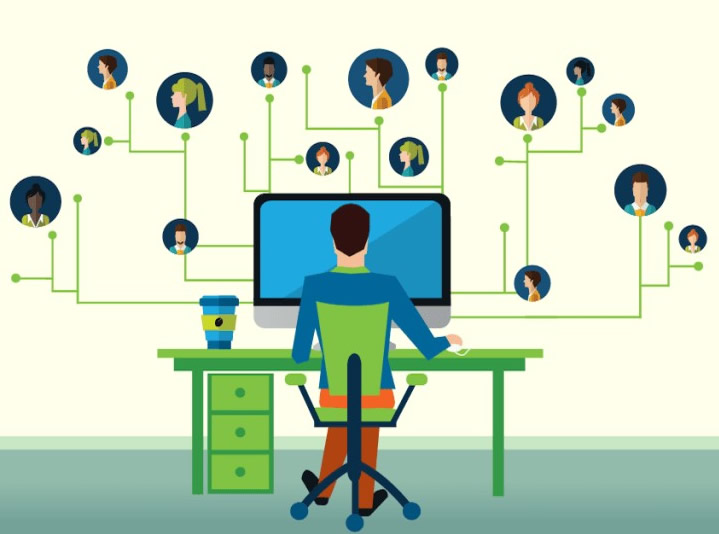
Destacamos la importancia de un entorno ordenado, iluminado y ergonómico para teletrabajar, sugiriendo horarios constantes, pausas y equipos adecuados para mayor productividad.

El artículo presenta aplicaciones para encontrar pareja, tales como Meetic, Tinder, LOVOO, Happn, Badoo, Grindr y Ashley Madison, destacando sus características principales.
En este artículo se analizan programas de videoconferencia como Zoom, Hangouts, Skype y Jitsi Meet, detallando sus características, ventajas y desventajas.
Los comentarios de esta web están moderados, por lo cual no aparecerán inmediatamente en la página. Por favor, evita las descalificaciones personales, ataques directos, insultos de cualquier tipo, sean dirigidos al autor del artículo o a cualquier otro comentarista. Todos los comentarios que incumplan unas normas básicas serán eliminados.